Spotify
- 1. spotify खाते
- 1 देशों spotify
- 2 उपयोगकर्ता नाम और पासवर्ड
- 3 लॉगिन मुद्दों
- Spotify में 4 साइन इन करें
- 5 प्रीमियम Android spotify
- 6 प्रीमियम कोड
- 7 बिना विज्ञापन Spotify
- 8 spotify उपहार कार्ड
- 9 spotify सदस्यता
- अद्यतन 10 spotify
- 11 spotify के उन्नयन
- 12 spotify असीमित
- 13 प्रीमियम spotify
- 14 spotify दरार
- 15 delete Spotify खाते
- 16 रद्द Spotify खाते
- 2. डिस्काउंट & नि: शुल्क
- 1 spotify लागत
- 2 spotify 30 दिन परीक्षण
- 3 नि: शुल्क प्रीमियम spotify
- 4 3 महीने मुक्त spotify
- 5 Tria प्रीमियम मुफ्त
- 6 spotify छूट
- 7 spotify परिवार
- 8 छात्र डिस्काउंट
- 9 spotify के छात्रों के लिए
- 10 कूपन spotify
- 3. spotify प्लेलिस्ट् स
- 1 प्लेलिस्ट बनाएँ
- 2 निर्यात Spotify प्लेलिस्ट
- 3 सहयोगात्मक प्लेलिस्ट
- 4 सर्वश्रेष्ठ Spotify प्लेलिस्ट् स
- 5 डाउनलोड Spotify प्लेलिस्ट
- 6 Spotify शीर्ष गीत
- 7 साझा प्लेलिस्ट
- 8 संगीत चलाएँ-सूची सहेजें
- 9 Spotify वर्ष संगीत में
- 4. spotify उपकरण
- 1 सर्वश्रेष्ठ Spotify डाउनलोडर
- 2 Spotify से संगीत डाउनलोड करें
- 3 विगेट्स spotify
- 4 spotify खूनी
- 5 spotify रिकार्डर
- Spotify पर 6 प्ले
- 7 Spotify Player
- Spotify के लिए 8 वैकल्पिक
- 5. spotify के उपकरणों के लिए
- 1 डेस्कटॉप spotify ऑनलाइन
- 2 विंडोज के लिए spotify
- 3 पीसी spotify
- मैक के लिए 4 spotify
- 5 लिनक्स spotify
- 6 spotify पोर्टेबल
- पर Windows Phone 7 spotify
- Android के 8 spotify
- 9 spotify APK डाउनलोड
- IPhone के लिए 10 Spotify
- 11 मोबाइल spotify
- 12 ग्राहक spotify
- 6. Spotify के लिए युक्तियाँ
- 1 इतिहास spotify
- 2 उच्च गुणवत्ता spotify
- 3 spotify प्रॉक्सी
- 4 खुले Spotify
- Spotify 5 स्थापित करें
- Spotify 6 का पालन
- Spotify पर 7 दोस्तों
- 8 डाउनलोड Spotify
- 9 spotify प्रतिबंध
- 10 रेडियो spotify
- 11 spotify रिमोट कंट्रोल
- Spotify 12 खोज
- 13 संगीत अपलोड करें
- 14 मुद्दों Spotify
- 7. दूसरों
कैसे सुनो संगीत Spotify पर पीसी Spotify
Spotify संगीत सुनने पीसी पर सिर्फ एक और सुविधा की जो बहुमुखी प्रतिभा देता है और उपयोगकर्ताओं को अपने पसंदीदा संगीतसुनने के लिए सिर्फ एक अन्य डिवाइस का उपयोग किया है करने के लिए अनुमति देता है Spotify है। बात जरूरत में Spotify पीसी पर संगीत सुनने के लिए अनुप्रयोग को कंप्यूटर पर स्थापित किया है। हमेशा याद है Spotify एक स्वसंपूर्ण अनुप्रयोग के रूप में स्थापित करके, उपयोगकर्ताओं को ज्यादा बेहतर उपयोगकर्ता अनुभव और ऑडियो गुणवत्ता की तुलना में वेब-आधारित साइटों कि मिल जाएगा। इस प्रकार Spotify के माध्यम से पीसी पर संगीत सुनने के प्रयोक्ताओं के लिए एक नया और अद्भुत अनुभव देता है।
Spotify पीसी डाउनलोड करने के लिए भाग 1:Tips
डाउनलोड पीसी के प्रयोजन के लिए, आप आवश्यकताओं को ध्यान में रखना करने के लिए की जरूरत है। हमेशा याद है कि Spotify के भंडारण के लिए अपनी हार्ड डिस्क स्थान की एक बहुत लेता है या बेहतर कैशे उद्देश्य के रूप में बुलाया जाएगा। हार्ड डिस्क स्थान के आसपास 5 GB के लिए ही सेवन किया जा रहा है। लगभग 50 GB डिस्क स्थान का बेहतर अपने पीसी पर अपनी सबसे पसंदीदा संगीत सेवा के महसूस करने के लिए आवश्यक है। Spotify दुबला और जल्दी करने के लिए आपके अनुरोधों का जवाब करने के लिए महान सुविधा के रूप में भी, अनुप्रयोग अभी भी कैश quickest संभव समय में आपके अनुरोध को संसाधित करने की बहुत जरूरत है। कंप्यूटर भी एक अच्छा RAM स्मृति की आवश्यकता है और कम से कम 2 GB RAM का सुनिश्चित करने के लिए की जरूरत है। आधिकारिक Spotify के उद्देश्य के लिए आवश्यक विनिर्देशों A पीसी चल रहा है Windows XP, Vista, या 7 और एक ब्रॉडबैंड इंटरनेट कनेक्शन के रूप में अभिव्यक्त हो सकते हैं। जबकि मैक, पर आवश्यकता के मैक ओएस एक्स 10.4.0 के रूप में अभिव्यक्त हो सकते हैं, या बाद में, एक इंटरनेट कनेक्शन की तरह windows और या तो एक PowerPC जी-4 में या कि एक Intel प्रोसेसर चलाता है उच्च, या प्रणाली की ऐसी।
Spotify पीसी पर डाउनलोड करने के लिए, आपको Spotify के इंस्टॉलर डाउनलोड अपने पीसी के लिए और फिर इसे सीधे स्थापित करें।
Spotify पीसी मुक्त और प्रीमियम पीसी Spotify
सबसे लोकप्रिय सेवा संगीत की श्रेणी में होने के नाते, Spotify विशाल अधिष्ठापन संख्या पूरी दुनिया की मांग है। Spotify में नि: शुल्क उपलब्ध और प्रीमियम संस्करण के साथ, वहाँ दोनों के बीच, कुछ प्रमुख मतभेद रहे हैं।
नि: शुल्क पीसी spotify
Spotify स्वतंत्र के साथ, वहाँ हैं कुछ सीमाओं के साथ आता है। जब यह आता है Spotify मुक्त संस्करण के लिए सीमाओं के विज्ञापनों के रूप में सबसे महत्वपूर्ण हैं। Spotify के मुक्त संस्करण के साथ, सतत रुकावट के विज्ञापन टीवी पर विज्ञापन, जो सिर्फ दिखने पर रखने के रूप की तरह अगर संगीत के श्रोताओं के लिए सहन करने के लिए सबसे अधिक निराशा बात में से एक है। Spotify के मुक्त संस्करण के साथ, डेस्कटॉप के लिए 160 kbps की ऑडियो गुणवत्ता, जो मानक गुणवत्ता टोन के रूप में माना जा सकता है की बात आती है।
प्रीमियम पीसी spotify
जब हम Spotify प्रीमियम पीसी के बारे में बात करते हैं, पूर्ण विशेषताओं Spotify के आसानी से लाभ उठाया जा सकता। पीसी के लिए प्रीमियम Spotify खाते, साथ उच्चतम ऑडियो गुणवत्ता 320 केबीपीएस के उपयोगकर्ताओं द्वारा आसानी से लाभ उठाया जा सकता और निराशा विज्ञापनों से भी ग्रस्त हैं। विज्ञापनों की यह हटाने उपयोगकर्ताओं को किसी भी रुकावट के बिना संगीत सुनने के लिए अनुमति देता है। एक और लाभ Spotify प्रीमियम पीसी के साथ जुड़े संगीत ऑफ़लाइन सुनने के लिए उपयोगकर्ताओं के लिए प्रदान की सुविधा है। तथापि, Spotify प्रीमियम श्रोताओं कि भी ऑफ़लाइन मोड और दुनिया के किसी भी जगह से संगीत सुनने के लिए अनुमति के रूप में कई अन्य लाभ प्रदान करते हैं। किसी भी Spotify इंटरफ़ेस का उपयोग के साथ, सुविधा लाभ उठाया जा सकता। आप कर सकते हैं भी पाते और प्लेलिस्ट सुनने, संगीत और प्लेलिस्ट का हिस्सा, नए संगीत की खोज, बनाने और प्लेलिस्ट संपादित करें और Spotify रेडियो सुविधा द्वारा Spotify के डेस्कटॉप प्रीमियम संस्करण पर उठाया धुनों को सुनने।
Spotify संगीत पीसी पर डाउनलोड करने के लिए भाग 2:How
Spotify पीसी पर डाउनलोड बस डेस्कटॉप पर किसी अन्य अनुप्रयोग डाउनलोड करने की तरह है। Spotify के आधिकारिक वेबसाइट से डाउनलोड किया जा सकता है। बहरहाल, उच्च भंडारण सुविधा Spotify, जो कम से कम 5 GB का और बेहतर प्रदर्शन, कम से कम 50 GB हार्ड डिस्क के लिए कैश की आवश्यकता होती है डाउनलोड करने के प्रयोजन के लिए आवश्यक है।
डाउनलोड करने के लिए चरणों रूप में नीचे पीछा किया जा सकता है:
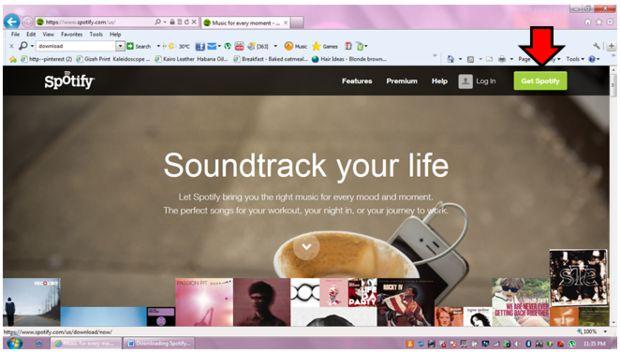
बस Spotify मुख पृष्ठ www.spotify.com पर जाएँ
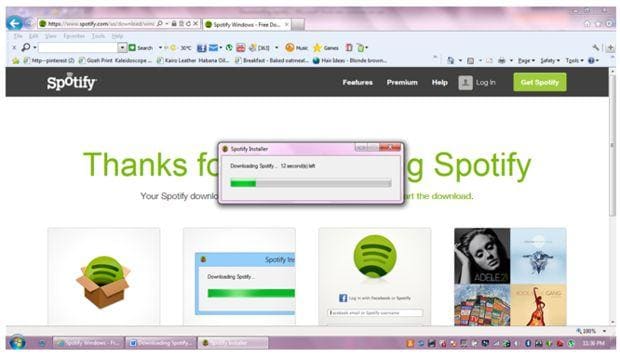
कि स्पष्ट रूप से उल्लेख 'Spotify पाने' बटन क्लिक करें
जैसे ही आप कि क्या आप एक डाउनलोड पृष्ठ पर पुनः निर्देशित किया जाएगा
स्वचालित डाउनलोड करने शुरू होता है और जब इसे डाउनलोड समाप्त हो गया है, एक लॉगिन बॉक्स आपके स्क्रीन पर दिखाई देता है।
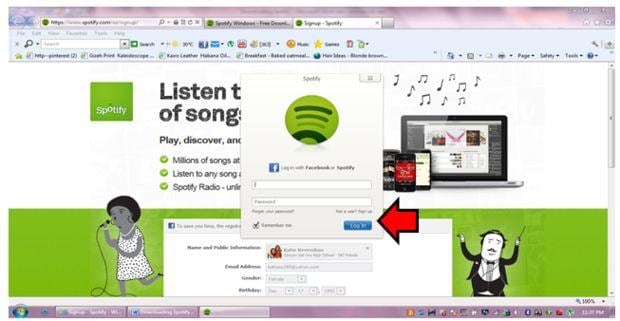
आप कहते हैं, नहीं एक उपयोगकर्ता लॉगिन बॉक्स में किसी विकल्प देखेंगे? नाम लिखो
'साइन अप' विकल्प पर क्लिक करें
जैसे ही आप उपरोक्त विकल्प पर क्लिक करें, एक नई विंडो, जो एक Facebook खाते का उपयोग करके साइन अप करने के लिए आप की अनुमति देता है खोलता है। यह देखने के लिए क्या आप हैं Facebook पर अपने दोस्तों की अनुमति होगी Spotify पर सुन
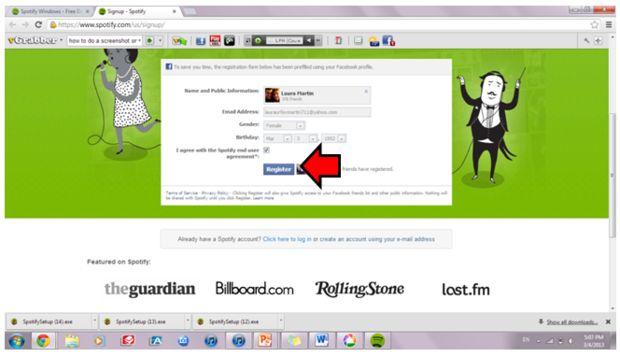
दिए गए बक्सों में अपनी जानकारी में भरने के मामले में आप Facebook के साथ रजिस्टर करने के लिए चाहते हैं,
'पंजीकृत करें' क्लिक करें।
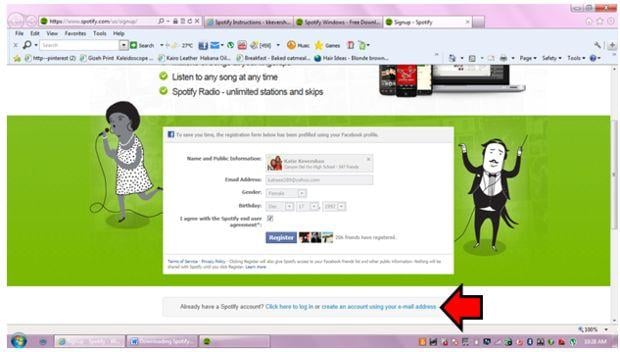
यदि आप 'अपने ई-मेल पते का उपयोग करके एक खाता बनाएँ' चुनें, जो ईमेल पता के माध्यम से पंजीकरण प्रक्रिया की अनुमति होगी एक नई विंडो खुल जाएगा। बस इस प्रयोजन के लिए दिए गए बक्सों में अपनी व्यक्तिगत जानकारी जोड़ें
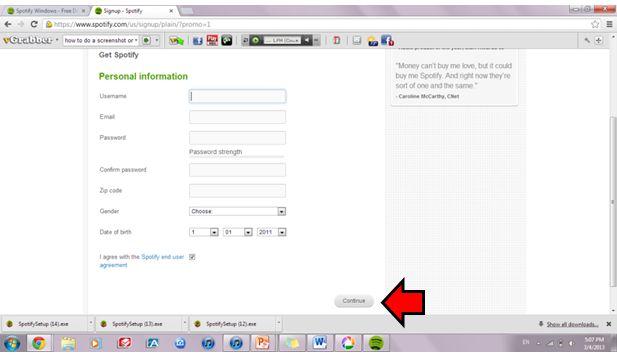
तो अपने वांछित उत्पाद संस्करण चुनें या तो नि: शुल्क या प्रीमियम संस्करण। वहाँ एक और परीक्षण संस्करण जो पहले 30 दिनों के लिए किसी भी राशि के भुगतान के बिना प्रीमियम की सुविधाओं का उपयोग करने की अनुमति देता है
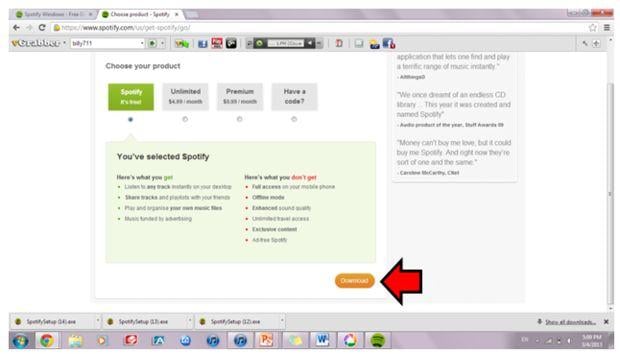
डाउनलोड कहते हैं कि नारंगी बटन दबाएँ।
एक Spotify चिह्न आपके डेस्कटॉप पर दिखाई देगा और आप सफलतापूर्वक एक खाता बना दिया है।
एक बार जब आप या तो सेट खाते की जानकारी का पूरा कर लिया है, "जारी रखें" बटन दबाएँ।
संगीत TunesGo के साथ नि: शुल्क डाउनलोड

Wondershare TunesGo - अंतरण को डाउनलोड करने और अपने iOS/Android उपकरणों के लिए अपने संगीत का प्रबंधन
- अपना व्यक्तिगत संगीत के स्रोत के रूप में YouTube
- अपने iOS डिवाइस से अपने संगीत हस्तांतरण
- Android के साथ iTunes का उपयोग करें
- अपने पूरे संगीत पुस्तकालय को पूरा
- Id3 टैग, कवर, बैकअप ठीक करें
- आइट्यून्स प्रतिबंध के बिना संगीत का प्रबंधन
- अपने iTunes चलाएँ-सूची साझा करें
